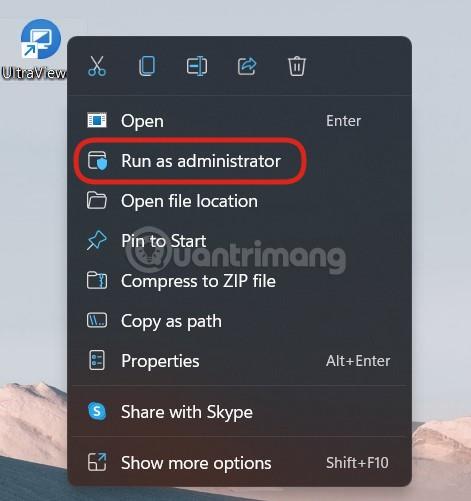Izmantojot Ultraviewer datorā, programmatūra vienmēr pēc noklusējuma tiek startēta ar Windows. Šis noklusējuma iestatījums ir atrodams ne tikai programmā Ultraviewer, bet arī daudzās programmatūrā, kad to instalējat savā datorā. Tas daļēji izraisa datora startēšanas ātruma ievērojamu samazināšanos, ja daudzas programmas tiek startētas vienlaikus.
Lēnu datora startēšanu var izraisīt daudzi iemesli, piemēram, pārāk daudz programmatūras instalēšana, datora netīrīšana vai, ja tas tiek lietots ilgstoši, datora startēšanu ietekmē arī cietā diska kalpošanas laiks. Un viens no iemesliem, kas notiek lielākajā daļā datoru, ir tas, ka daudzas programmatūras tiek startētas vienlaikus ar Windows, lietotājam pat nezinot. Tāpēc mums ir jāpārbauda programmatūras iestatījumi un jāizslēdz Windows startēšanas režīms, lai paātrinātu datora darbību . Tālāk esošajā rakstā ir sniegti norādījumi, kā atslēgt programmu Ultraviewer, sākot ar datoru.
Norādījumi, kā izslēgt Ultraviewer, sākot ar Windows
1. darbība:
Startējiet programmu Ultraviewer ar administratora tiesībām

2. darbība:
Noklikšķiniet uz Iestatījumi un atlasiet Konfigurācija .

3. darbība:
Pārslēdzieties uz jauno saskarni, saskarnes kreisajā pusē esošajā sarakstā noklikšķiniet uz Access .

4. darbība:
Paskatieties pa labi un noņemiet atzīmi no opcijas Palaist UltraViewer ar Windows automātiskajā palaišanā. Visbeidzot noklikšķiniet uz pogas Piekrītu , lai saglabātu jaunos programmatūras iestatījumus.

5. darbība:
Noklikšķiniet uz pogas Sākt vai nospiediet tastatūras pogu Win , pēc tam ievadiet Run un nospiediet taustiņu Enter , lai atvērtu Palaist , vai nospiediet taustiņu kombināciju Win+R , lai ātri atvērtu palaist logu .

6. darbība:
Ierakstiet services.msc un nospiediet taustiņu Enter , lai atvērtu pakalpojumu logu .

7. darbība:
Atrodiet Ultraviewer pakalpojumus, veiciet dubultklikšķi uz tā, lai atvērtu.

8. darbība:
Jaunajā logā sadaļā Startēšanas veids atlasiet Manuāli , pēc tam noklikšķiniet uz Lietot un Labi, pēc tam aizveriet logu Pakalpojumi un esat pabeidzis.

Ne tikai ar Ultraviewer, bet arī ar citu programmatūru lietotājiem vajadzētu arī izslēgt atvērto režīmu operētājsistēmā Windows. Mēs varam tieši piekļūt uzdevumu pārvaldniekam, lai pārbaudītu, kāda programmatūra tiek palaista ar datoru. Pēc tam, ja vēlaties, atspējojiet šo režīmu vairākām programmām, nemainot katras programmatūras iestatījumus. Informāciju par to, kā to izdarīt, skatiet rakstā Izslēdziet programmas, kas sākas ar sistēmu operētājsistēmā Windows 10 .

Veiksmi! Ja neizdodas, tad kā teica mans priekšnieks: Ātrākais veids, kā novērst Ultraviewer startēšanu ar Windows, ir atinstalēt Ultraviewer :D.